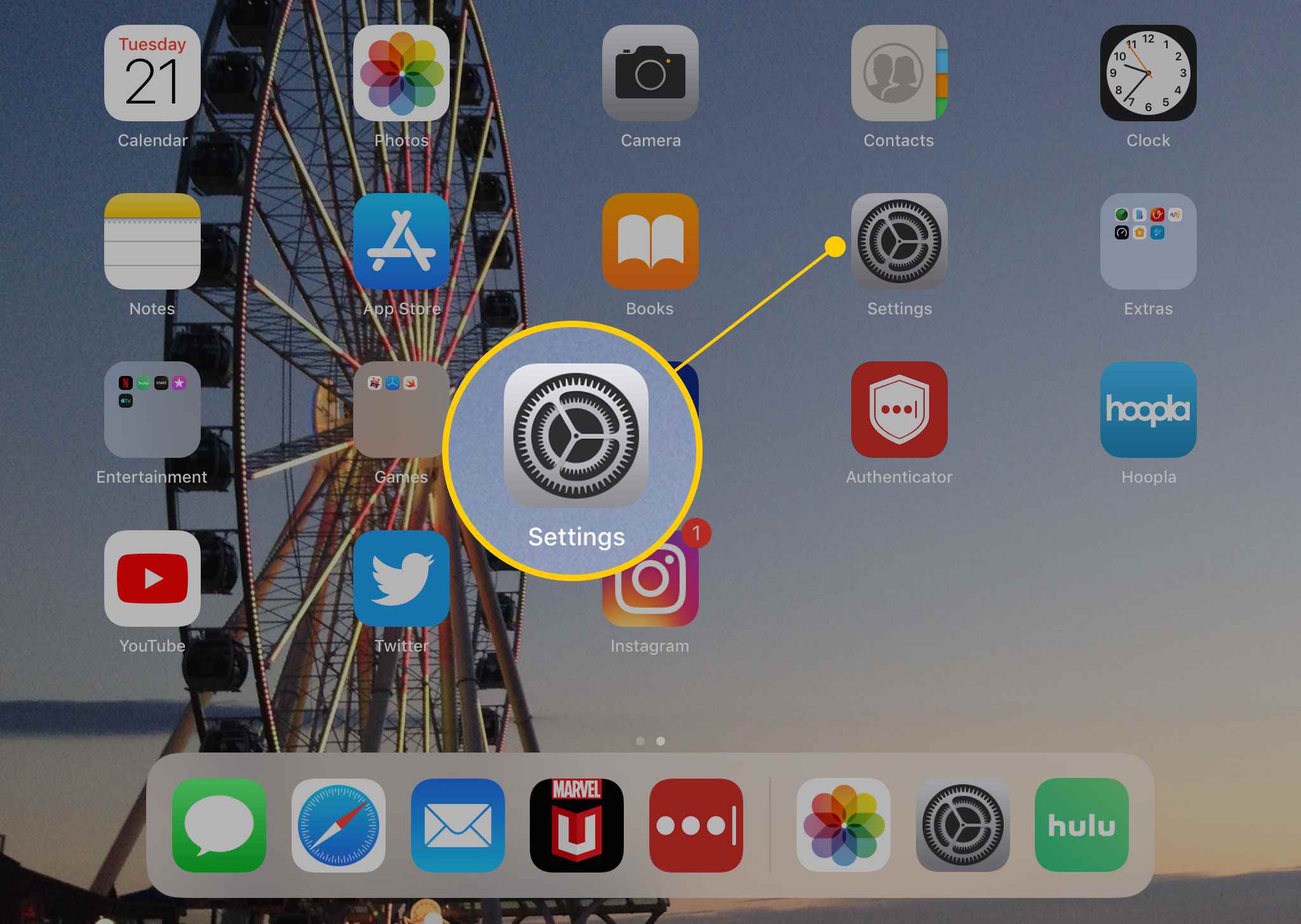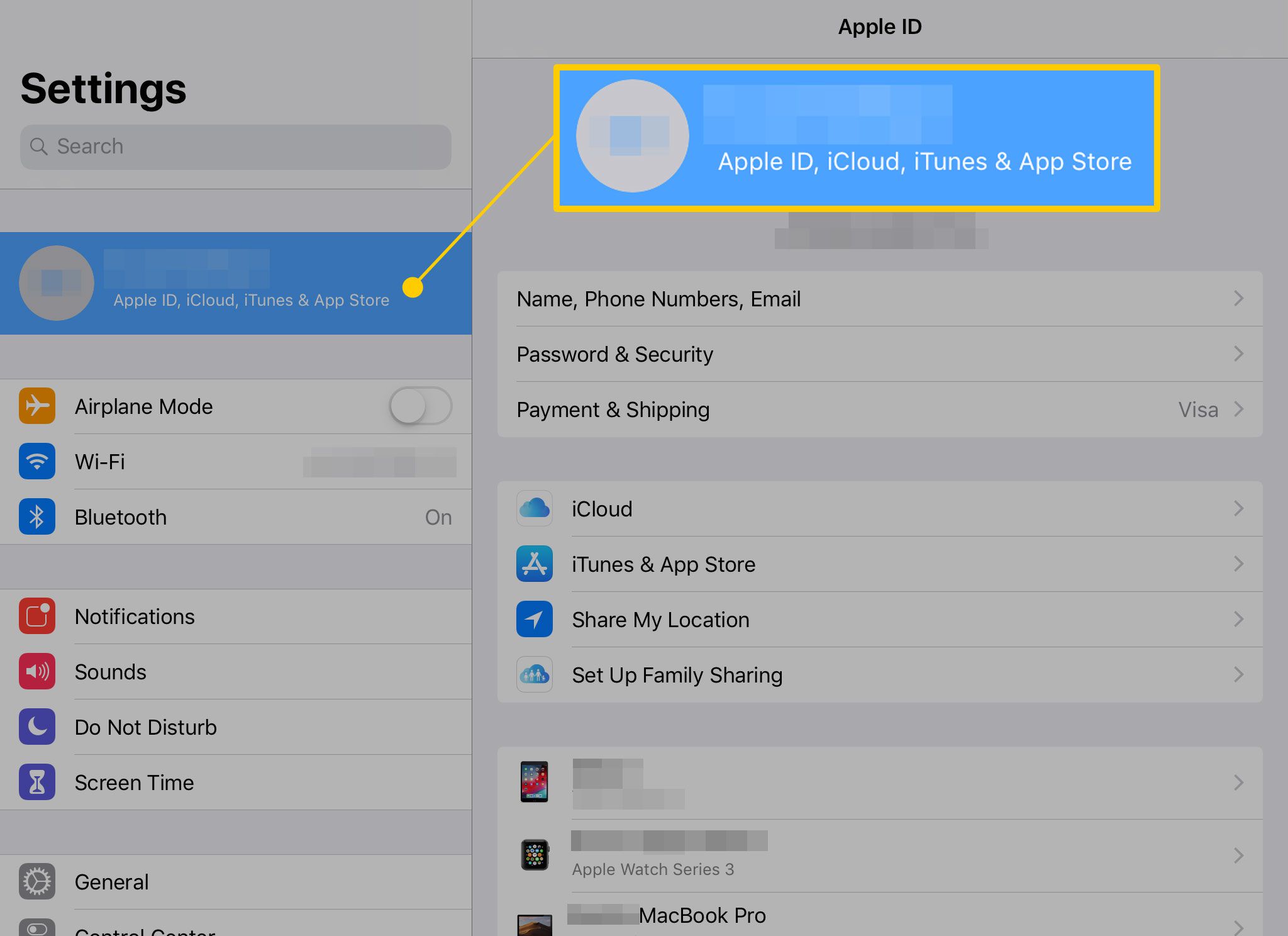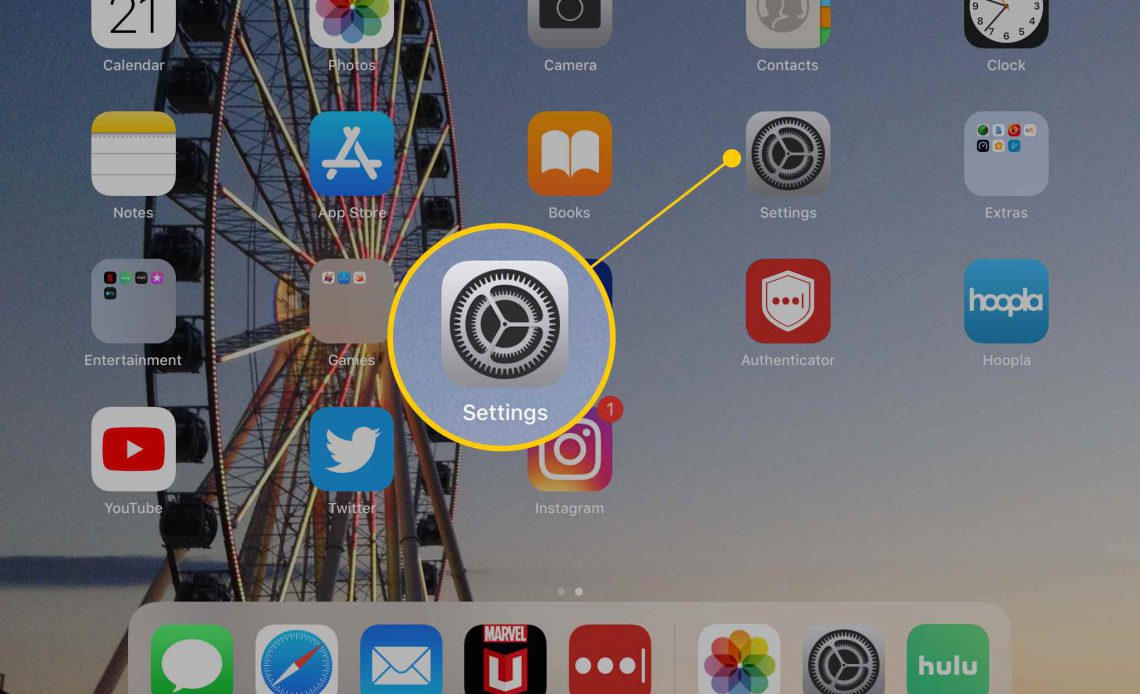
Когда вы впервые открываете коробку и вытаскиваете свой iPad , вы проходите ряд шагов и вопросов, чтобы настроить его для первого использования. Вы можете повторить этот процесс позже, вернув iPad к заводским настройкам, что означает статус iPad, когда он покинул завод. Этот процесс стирает все данные и настройки с iPad, а затем восстанавливает его до первоначального состояния, что делает его отличным, хотя и разрушительным, шагом по устранению неполадок.
Существует несколько способов восстановить заводские настройки iPad по умолчанию , включая способы, даже не подключая его к iTunes. Вы также можете восстановить его удаленно , что удобно, если вам удалось заблокировать свой iPad. Но самый простой способ — подключить его к компьютеру.
Эти инструкции относятся к iTunes 10.4 и более поздним версиям.
Прежде чем сбросить свой iPad
Вы должны сделать несколько шагов, прежде чем восстанавливать свой iPad, чтобы убедиться, что вы не потеряете данные.
Сначала сделайте резервную копию вашего iPad . Ваш iPad должен создать резервную копию на iCloud, когда он подключен и имеет доступ к Wi-Fi. Если устройство недавно не создало резервную копию автоматически, выполните ее вручную перед перезагрузкой планшета. Вот как проверить вашу последнюю резервную копию:
-
Откройте приложение «Настройки» .
-
Нажмите кнопку Apple ID / iCloud .
-
В настройках Apple ID коснитесь iCloud .
-
Экран iCloud покажет, сколько памяти вы использовали, и содержит различные параметры для iCloud. Выберите iCloud Backup, чтобы проверить наличие последней резервной копии.
-
В настройках резервного копирования найдите кнопку с надписью Back Up Now. Чуть ниже — последняя дата и время резервного копирования. Если это не в течение последнего дня, нажмите кнопку «Создать резервную копию сейчас» , чтобы убедиться, что у вас есть последняя резервная копия.
-
Ваш iPad будет создан, и вы будете готовы продолжить его восстановление.
Вы также должны отключить функцию «Найти мой iPad», чтобы восстановить заводские настройки iPad. Find My iPad отслеживает местоположение iPad и позволяет удаленно заблокировать iPad или воспроизвести звук, чтобы найти его. Настройки Find My iPad также находятся в настройках Apple ID.
-
В меню iCloud в приложении « Настройки» на iPad прокрутите вниз и нажмите « Найти мой iPad», чтобы открыть настройки.
-
Если функция «Найти мой iPad» включена (ползунок включения-выключения зеленого цвета), коснитесь его, чтобы выключить.
-
Теперь вы можете продолжить восстановление вашего iPad.
Восстановите заводские настройки iPad с помощью iTunes
Теперь, когда у нас есть последняя резервная копия и мы отключили функцию «Найти мой iPad», мы готовы восстановить заводские настройки iPad по умолчанию. Помните, что это стирает все на iPad и помещает новую копию операционной системы, что делает его отличным шагом для устранения неполадок для iPad. Резервная копия должна восстановить все ваши приложения, музыку, фильмы, фотографии и данные.
-
Подключите iPad к ПК или Mac с помощью кабеля Lightning или 30-контактного кабеля (в зависимости от того, какой планшет поставляется в комплекте).
-
Запустите iTunes на вашем компьютере.
-
Нажмите значок iPad в верхнем левом углу окна.
-
iTunes отображает информацию об устройстве. Кнопка « Восстановить iPad» находится чуть ниже информации об операционной системе.
-
iTunes может предложить вам сделать резервную копию вашего iPad. Если вы еще не гарантировали, что у вас есть последняя резервная копия, это хорошая идея сделать это сейчас, но если вы только что выполнили это действие, вам не нужно другое.
-
iTunes подтверждает, что вы действительно хотите восстановить заводские настройки по умолчанию. Выберите Восстановить и обновить . Процесс занимает несколько минут, в течение которых iPad перезагрузится. Когда он будет готов, iPad будет выглядеть так же, как и при первом его получении. Данные были стерты, и они больше не привязаны к вашей учетной записи iTunes.
Что дальше после восстановления iPad?
Вы можете бесплатно восстановить резервную копию на iPad, которая перезагрузит ваши документы, приложения, контакты и связанную информацию. Однако, если вы просто используете свое устройство для легких развлечений и просмотра веб-страниц, вы можете найти некоторую ценность, начиная с нуля. Любые приложения, которые вы приобрели ранее, могут быть восстановлены по отдельности в App Store.